 部署和管理APPV 50.docx
部署和管理APPV 50.docx
- 文档编号:2901495
- 上传时间:2022-11-16
- 格式:DOCX
- 页数:19
- 大小:25.96KB
部署和管理APPV 50.docx
《部署和管理APPV 50.docx》由会员分享,可在线阅读,更多相关《部署和管理APPV 50.docx(19页珍藏版)》请在冰豆网上搜索。
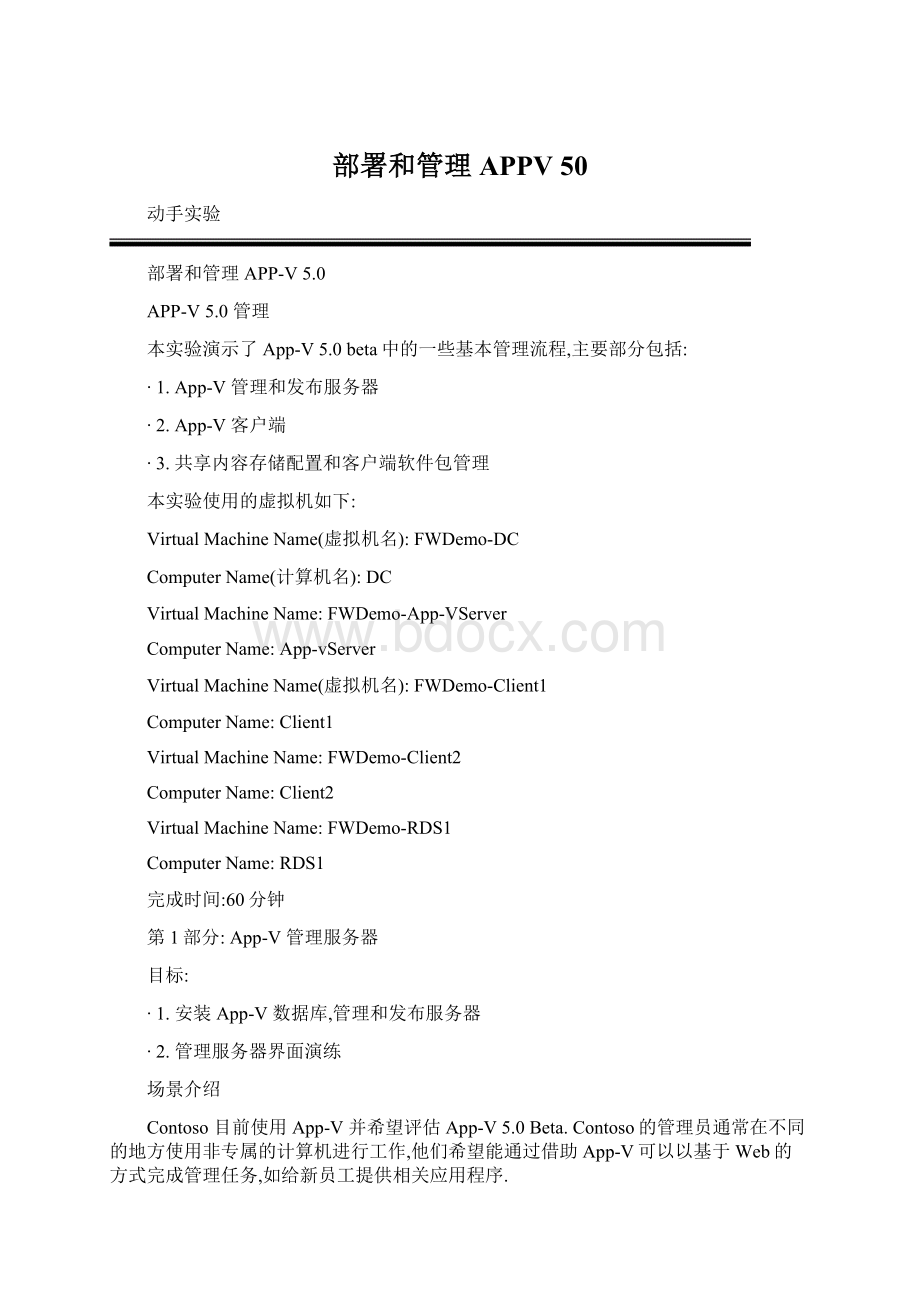
部署和管理APPV50
动手实验
部署和管理APP-V5.0
APP-V5.0管理
本实验演示了App-V5.0beta中的一些基本管理流程,主要部分包括:
∙1.App-V管理和发布服务器
∙2.App-V客户端
∙3.共享内容存储配置和客户端软件包管理
本实验使用的虚拟机如下:
VirtualMachineName(虚拟机名):
FWDemo-DC
ComputerName(计算机名):
DC
VirtualMachineName:
FWDemo-App-VServer
ComputerName:
App-vServer
VirtualMachineName(虚拟机名):
FWDemo-Client1
ComputerName:
Client1
VirtualMachineName:
FWDemo-Client2
ComputerName:
Client2
VirtualMachineName:
FWDemo-RDS1
ComputerName:
RDS1
完成时间:
60分钟
第1部分:
App-V管理服务器
目标:
∙1.安装App-V数据库,管理和发布服务器
∙2.管理服务器界面演练
场景介绍
Contoso目前使用App-V并希望评估App-V5.0Beta.Contoso的管理员通常在不同的地方使用非专属的计算机进行工作,他们希望能通过借助App-V可以以基于Web的方式完成管理任务,如给新员工提供相关应用程序.
登录信息:
VirtualMachineName:
FWDemo-App-VServer
ComputerName:
App-vServer
VirtualMachineName:
FWDemo-Client1
ComputerName:
Client1
VirtualMachineName:
FWDemo-Client2
ComputerName:
Client2
UserNames(用户名):
Contoso\Administrator,Contoso\Ed
Allpasswordsare(所有的用户密码):
Pa$$w0rd
Part1:
安装App-V数据库、管理和发布服务器
TaskNotes任务说明
Detailedsteps详细步骤
1.Startup开始
1.登录App-VServer服务器使用用户名Contoso\Administrator和密码Pa$$w0rd.
2.InstalltheApp-VServercomponents
安装App-V服务器组件
注意:
为了重点演示App-V相关的组件安装,其他基础组件已经预先安装在服务器上,他们是:
∙·MSSQL2008
∙·IIS
∙·.NetFramework4Full
∙·MicrosoftSilverlight
∙·C++2010,2008runtimes
∙·PowerShell3
∙1.打开Windows资源管理器.打开C:
\LabFiles目录,并启动appv_server_setup.msi.安装程序
∙2.在启动画面单击:
Install.
∙3.接受许可协议并单击Next.
∙4.选择以下复选框ManagementServer,PublishingServerandManagementServerDB并单击
∙Next.
∙5.在InstallationLocation页面,单击Next.
∙6.在CreateNewManagementServerDatabase页面,保持默认选项并单击Next.
∙7.在第二个CreateNewManagementServerDatabase页面,保持默认选项并单击Next.
∙8.在此页面;
oa.在ManagementServerConfiguration部分输入Contoso\DomainAdmins
ob.在ManagementServerWebSiteConfiguration部分,保留默认的网站名称并输入888作为端口绑定.
∙9.单击Next.
∙10.在此页面:
oa.在PublishingServerConfiguration部分输入http:
//localhost:
888
ob.在PublishingServerWebSiteConfiguration保持默认的网站名称并输入889端口绑定.
∙11.单击Next.
∙12.在准备安装页面单击install
∙13.在结束页面,单击Close
3.ConfigurethePublishingServerrefreshinterval.
设置发布服务器刷新间隔
∙1.单击Start(开始InternetInformationServices(IIS)ManagerIIS管理器
∙2.在IISManager的Connections节点上,展开APPVSERVER和Sites.
注意:
发布服务器默认每10分钟(600秒)轮询一次App-V数据库称作发布刷新,为了本实验目的,下一步我们将其改为10秒钟.
∙3.选择MicrosoftApp-VPublishingService在中间部分双击ApplicationSettings.
∙
oa.双击metadataRefreshInterval设置并将其设定值从600改为10并单击OK.
∙4.在左侧Connections树节点,单击MicrosoftApp-VPublishingService.然后在右侧的Actionspane,单击Restart.
∙5.关闭IISManager.
∙6.重新启动服务器
4.Stagethecontentshare
Note:
ThecontentshareisacentrallibraryofApp-Vpackages
启动内容共享:
注意:
内容共享是App-V程序包的核心功能
∙1.回到Windows资源管理器,创建一个新目录C:
\content.
∙2.右击新建的目录C:
\content在菜单中选择Properties(属性).
∙3.选择Sharing(共享)页.
∙4.单击AdvancedSharing(高级共享).
∙5.选择Sharethisfolder(共享此目录)复选框启动共享.
∙6.单击Permissions.(权限)
∙
oa.单击Add(添加)
ob.单击ObjectTypes(对象类型),选择Computers并单击OK.
oc.输入App-VServer并单击OK.
∙7.单击OK.
∙8.单击OK.
∙9.单击Close.
∙10.复制待发布内容(3个文件目录)从C:
\LabFiles\Packages目录到C:
\content目录.
∙11.关闭Windows资源管理器.
Part2:
管理服务器界面演练
TaskNotes任务说明
Detailedsteps详细步骤
1.PublishingApp-VPackages
发布App-V应用程序包
∙1.访问App-VServerManagementConsole(App-V服务管理器),打开浏览器,访问:
http:
//localhost:
888/Console.html
注意:
App-V服务管理器是采用Silverlight基于web构建的.为了便于使用,请最大化浏览器.
∙2.服务管理器会默认打开Packages页面.在右上角单击ADDorUPGRADEPACKAGES链接.
∙3.单击Browse.导航并选中\\appvserver\content\XMLNotepad\XMLNotepad.app-v然后单击Open并单击Add.
∙4.程序包导入完成以后,请单击Close.
注意:
xmlnotepad程序包会出现在程序包列表中.目前Status(状态)会显示unpublished(未发布).
∙5.右击xmlnotepad程序包并选择editactivedirectoryaccess.
注意:
一个新的面板会出现在页面的下半部分,在这里选择应用程序包指定的用户组.
∙6.在EnterADNameandcheck输入项,输入Contoso\IT并点击Check.
∙7.选择返回IT[C]并单击GrantAccess.
∙8.单击Close.
∙9.右击xmlnotepad页面并选择Publish.
注意:
xmlnotepad的Status目前会显示published并有一个绿色的指示标志.这表示应用程序包将会被IT组的用户接收.
2.ExaminingtheDefaultConfigurationofaPackage
检查应用程序包默认配置
∙1.在上部Packages面板,右击xmlnotepad程序包,并选择editdefaultconfiguration.
注意:
DeploymentConfiguration(部署设置)子面板出现.
∙2.在DeploymentConfiguration子面板选择Applications节点.
注意XMLNotepad2007程序也在包含在这个程序包中,并可以进行分发.如果这个应用程序包中有若干应用程序,他们将会单独列出来可以设置是否进行分发.
∙3.在DeploymentConfiguration面板,选择Shortcuts节点.
∙4.向下滚动可以显示Shortcuts子窗口.注意有一些预定义的快捷方式,你可以滚动到相应位置通过Addnewshortcuts和Edit添加和编辑现有的快捷方式.
∙5.单击Addnewshortcut.
∙
oa.单击SelecttheApplication滚动菜单并选择XMLNotepad2007.
ob.单击Selectastandardlocation滚动菜单并选择CommonAdminTools.
oc.单击Add.
∙6.在DeploymentConfiguration(发布配置)子面板,选择FileTypes节点.
∙7.注意在这个程序包中没有关联的文件的类型.
∙8.在DeploymentConfiguration子面板,选择Advanced节点.
注意导入和导出选项可以将此应用程序的配置以xml文件的形式存储,并允许你进行导入和导出..
∙9.单击ExportConfigu
- 配套讲稿:
如PPT文件的首页显示word图标,表示该PPT已包含配套word讲稿。双击word图标可打开word文档。
- 特殊限制:
部分文档作品中含有的国旗、国徽等图片,仅作为作品整体效果示例展示,禁止商用。设计者仅对作品中独创性部分享有著作权。
- 关 键 词:
- 部署和管理APPV 50 部署 管理 APPV
 冰豆网所有资源均是用户自行上传分享,仅供网友学习交流,未经上传用户书面授权,请勿作他用。
冰豆网所有资源均是用户自行上传分享,仅供网友学习交流,未经上传用户书面授权,请勿作他用。


 铝散热器项目年度预算报告.docx
铝散热器项目年度预算报告.docx
